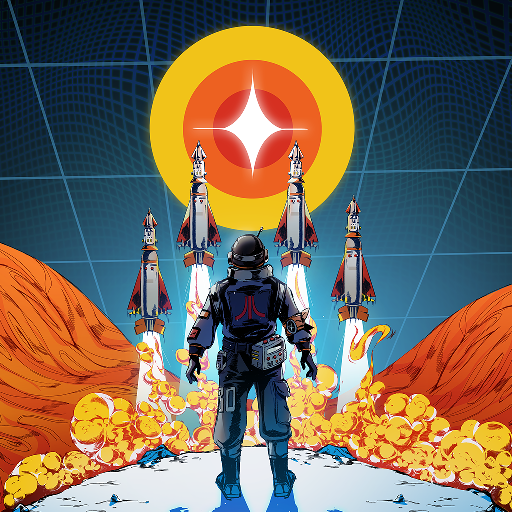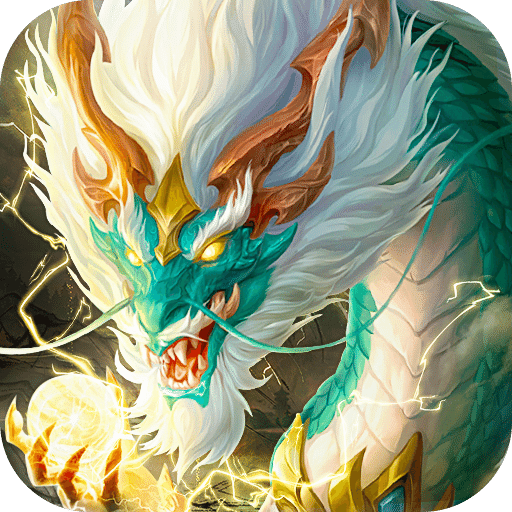PS怎么设计出星空效果|设计星空效果的两种方法
更新: 2022-02-17
小编: yongzhi
看着夜晚美美的天空,你是否也会觉得缺少了一点什么?对没错,就是星空,没有星空的夜晚是没有灵魂的,今天小编教你一招用PS制作美美的天空,想学吗?那就赶紧来看一下吧。@25280
第一种方法:
在PS中导入一张正常的星空图片,用椭圆选框工具,在星空图片上画出一个需要进行旋转扭曲的区域;
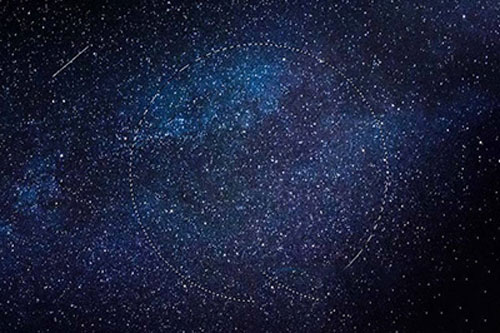
接着,点击PS菜单栏的,滤镜 - 扭曲 - 旋转扭曲,弹出的效果框中,你可以在里面调整扭曲的度数,调整好想要的效果后点击确定即可;
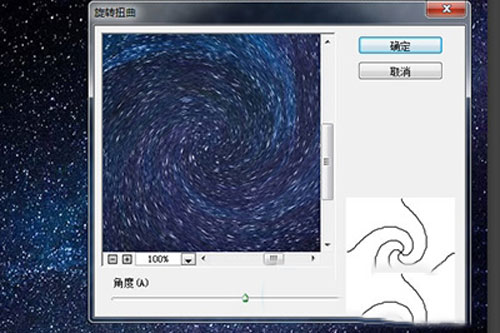
这样一张旋转扭曲的星空图片就处理完成了,大家是不是都觉得很简单,如果大家觉得范围不够大的话,可以按 Ctrl + A 全选整张图片,然后再使用滤镜效果进行处理;
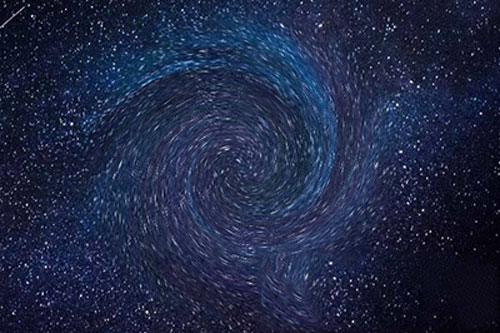
除了刚才上面的方法以外,还有另外一种旋转扭曲曲星空的方法:
第二种方法:
同样也是导入星空的图片,这次为了保护原图在修改的过程中不受到破坏,按 Ctrl + J 复制一个新图层出来,然后将新图层改成变亮效果;
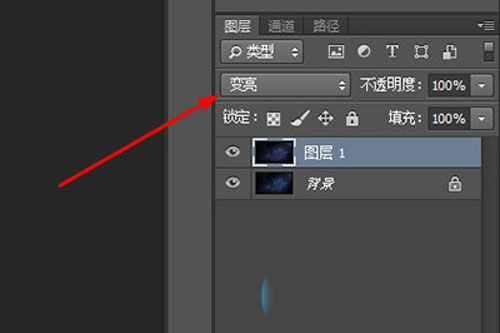
然后按 Ctrl + T 自由变换工具,调整旋转的角度,这个角度建议在0.1~0.2度之间;
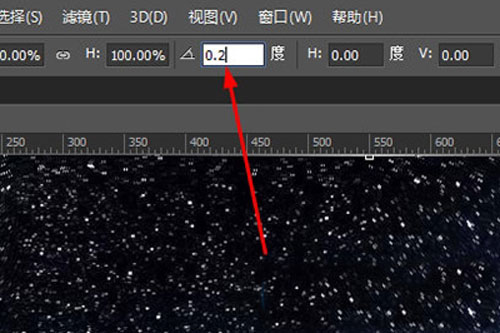
调整好后,按 Ctrl + shif + Alt + T 进行再次变换操作,多弄几个图层,最后合并这些可见图层,一张旋转扭曲的星空图片也就生成啦;

这篇文章的两种方法都能够制作旋转扭曲的星空效果,根据大家的需要,可以按照教程中的其中一种方法来制作。
.png)